win10電腦安裝了固態硬盤依然開機慢、卡頓等情況,超多小夥伴表示不解的詢問快啟動小編:不是說好的加了固態硬盤就能開機運行都暢快的麼...雖說加裝固態硬盤想必機械硬盤的速度快得多,但是如果你不注意了解一些固態影響的特性以及優化設置才行,接下來快啟動小編為大家科普一下。

第一步:將係統安裝在固態硬盤
加裝了固態硬盤的話,要做的就是將固態硬盤設置為係統盤,隻有將係統安裝在固態硬盤上,才能更好的發揮固態硬盤的告訴性能。然而一些電腦小白,加裝了固態硬盤卻沒有將它作為係統盤,係統還是裝在原有的機械硬盤上麵,而固態硬盤用在存儲文件上,這樣當然會體驗不到固態硬盤的速度了,所以怎麼做大家都懂了吧。不懂操作請關注快啟動頭條號哦。
第二步:固態硬盤做好優化設置
要是你有將係統安裝在固態硬盤上麵,但還是覺得win10電腦開機慢、卡頓等問題,那就得了解下你的固態硬盤是否有做好優化設置,一般來說,需要做以下幾個檢查:
1、固態硬盤需要連接主板SATA3(6Gbps)數據接口
檢查下你的固態硬盤是否連接在主板的SATA3.0接口(不過除M.2固態硬盤外),因為這個是標配,如果你的固態硬盤連接的是上一代SATA2.0接口,那就會限製固態硬盤性能的發揮。
2、在BIOS中開啟SATA接口的ACHI選項
現在主流的主板都是默認開啟ACHI選項。除了以前的老主板需要進入bios進行設置,將默認的IDE選項改為ACHI選項,這是非常重要的優化之一,不然固態硬盤的速度將會受到很大的影響。
3、固態硬盤需要實現4K對齊
設置4K對齊是固態硬盤分區不可或缺的優化設置,要是你沒有對固態硬盤設置4K對齊,從一定程度上講,你是無法體驗到極速開關機以及軟件流程運行的感覺的,大家一定要重要這一點。
4、其它原因
如果以上的操作你都有實現的話,但還是體會不到固態硬盤流程的感覺,這可能是你的win10係統優化得特別不到位造成的,比如開機啟動項過多,係統過於臃腫等等問題造成,這種情況下需要再優化係統,建議換個win10係統重裝就ok了。

固態硬盤如何重裝win10係統?
準備工作:
1、固態硬盤重裝win10係統要是重新分區實現4k對齊,會格式化所有磁盤數據,大家記得備份C盤的文件。
2、固態硬盤重裝win10係統需要通過u盤裝係統來實現,首先需下載個u盤啟動盤製作工具,製作成快啟動u盤啟動盤(需了解快速製作快啟動u盤啟動盤教程)。
3、固態硬盤重裝win10係統需要下載個你想要安裝的win10係統,然後放在快啟動u盤啟動盤中,所以首先u盤的容量要夠大。
固態硬盤重裝win10係統操作:
1、所有的準備工作弄好之後,我們將快啟動u盤啟動盤插在電腦usb接口上,開機在出現畫麵時通過電腦筆記本的u盤啟動快捷鍵(一般為F12或者ESC)進入啟動菜單界麵,然後選擇u盤啟動項就可以進入pe係統桌麵;

2、進入pe桌麵之後,我們選擇“快啟動”自帶的分區工具“DiskGenius”進行分區,選擇分區時一定記得勾選“對齊到下列扇區數的整數倍”,也就是我們常說的SSD 4K分區對齊,固態硬盤必須濟設置4K對齊。
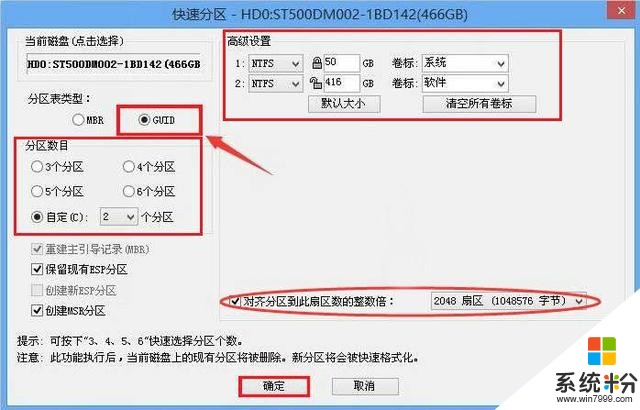
3、分完區之後即可返回快啟動pe桌麵,打開快啟動一鍵裝機工具,點擊需要安裝係統的磁盤將其作為係統盤(以C盤為例),點擊瀏覽選中原版Win10係統鏡像文件添加進來,然後點擊一鍵裝機即可釋放文件,騷等片刻係統會重啟,拔掉u盤重啟之後就能進行win10係統安裝界麵,進度條走完之後即可成功安裝win10係統咯。
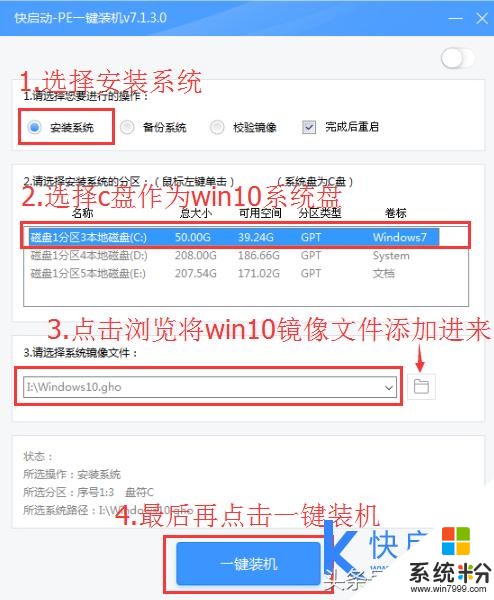
以上是關於Win10固態硬盤開機慢、卡頓的一些見解,大家一定要了解清楚詳細的過程,在操作過程中難免會遇到可大可小的問題,大家記得點擊右上角關注快啟動頭條號,在詢問小編哦。
相關資訊
最新熱門應用

可可交易平台app2024安卓手機
其它軟件22.9MB
下載
聚幣交易所官網
其它軟件50.16MB
下載
歐幣交易所app官方版蘋果版
其它軟件273.24MB
下載
幣包交易所app
其它軟件223.89MB
下載
zt蘋果交易所app官網
其它軟件81.19MB
下載
中幣網交易所app官網最新版本
其它軟件288.1 MB
下載
熱幣全球交易所官網
其它軟件287.27 MB
下載
幣贏交易所app蘋果版
其它軟件32.88MB
下載
中幣交易所app蘋果版
其它軟件288.1 MB
下載
ada幣交易所安卓版
其它軟件223.89MB
下載